WPS表格:如何突出显示包含某一字符的单元格
来源:网络收集 点击: 时间:2024-04-17【导读】:
当表格很大的时候,怎么突出显示包含某一字符的单元格,或者突出显示大于90的单元格。让我们一目了然呢?以下面表格为例,我们在WPS2019中演示一下。工具/原料more电脑WPS方法/步骤1/7分步阅读 2/7
2/7 3/7
3/7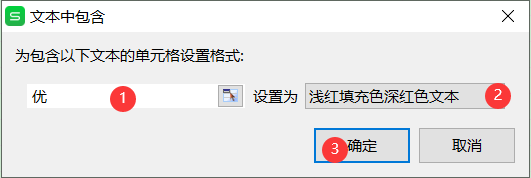 4/7
4/7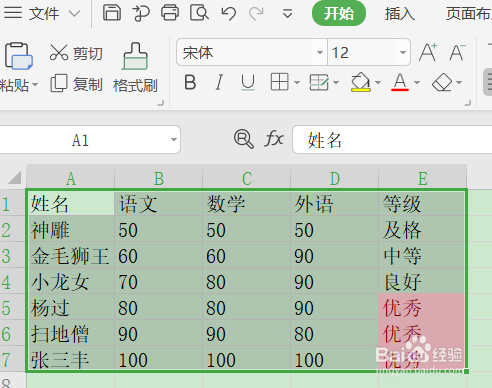 5/7
5/7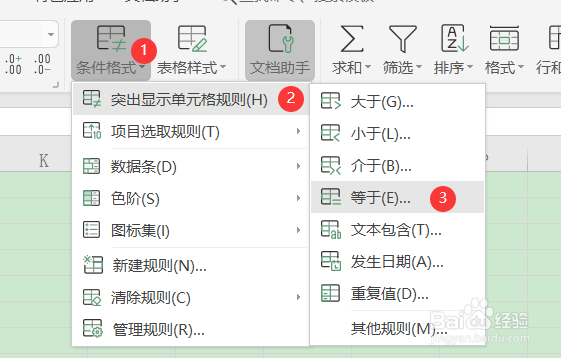 6/7
6/7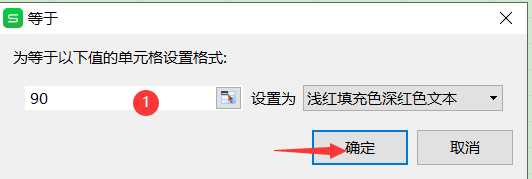 7/7
7/7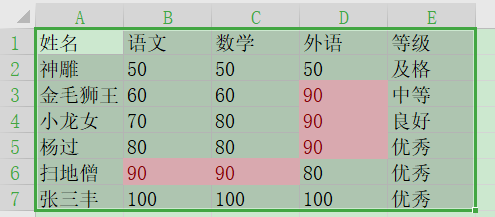 注意事项
注意事项
1.首先选中,需要突出显示的表格。如果表格很大,可以按CTRL+A。
 2/7
2/72.然后点击条件格式按钮,选择突出显示单元格规则中的文本包含。
 3/7
3/73.在弹出的文本中包含对话框。输入你需要查找的特定字符。例子中是输入了优秀的“优”。在设置为里面可以选择自己喜欢的填充颜色,默认是选择浅红填充色深红色文本。最后点击确定。
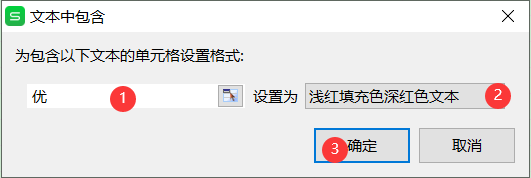 4/7
4/74.电子表格里面就出现了我们所需要的效果:包含“优”的单元格都被突出显示了。假如我们需要突出等于90的分数,又该怎么操作呢?
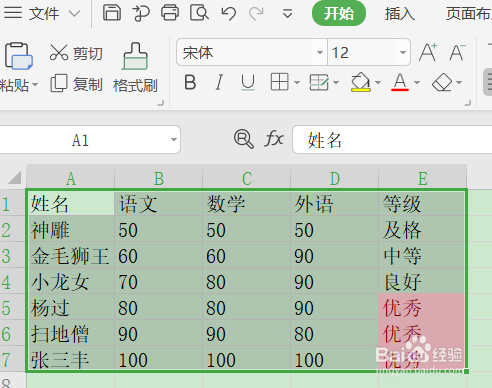 5/7
5/75.全选表格后,点击条件格式按钮中的突出显示单元格规则中的等于。
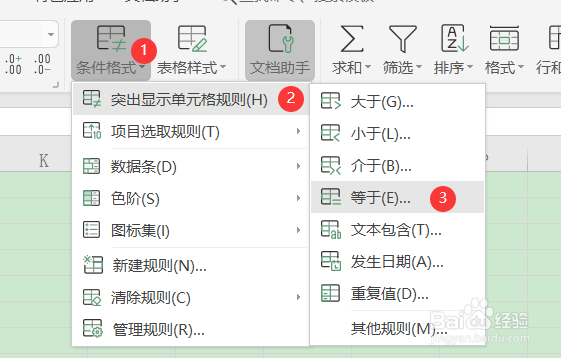 6/7
6/76.在弹出的等于对话框中输入90,然后点击确定。
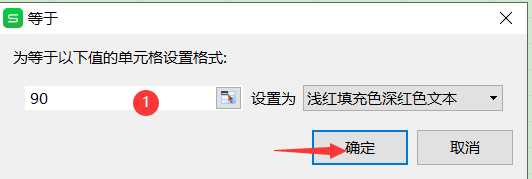 7/7
7/77.最后我们可以看到电子表格中等于90的分数都被突出显示了。
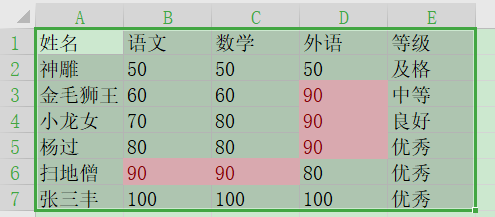 注意事项
注意事项1.如果在开始--条件格式--突出显示单元格规则中选择文本包含。在弹出的文本包含对话框中输入90,也可以得到同样的结果。
2.如果要突出显示大于某一数值,例如大于90分。可以先选择全部数值,尽量不要包含文字。然后在弹出对话框中,填入89.99,就可以了。
WPS表格版权声明:
1、本文系转载,版权归原作者所有,旨在传递信息,不代表看本站的观点和立场。
2、本站仅提供信息发布平台,不承担相关法律责任。
3、若侵犯您的版权或隐私,请联系本站管理员删除。
4、文章链接:http://www.1haoku.cn/art_530211.html
上一篇:手机怎么倒放视频?手机倒放视频的方法
下一篇:几何画板软件中怎么制作中心对称图形
 订阅
订阅